
상태 및 로그 확인
 |
문서 파일 이름이 전부 표시되지 않을 수도 있습니다. 파일 이름에 인쇄된 응용 프로그램 이름이 추가될 수 있습니다. |
인쇄 문서의 현재 상태 확인
현재 인쇄 중이거나 인쇄 대기 중인 문서 목록이 표시됩니다.
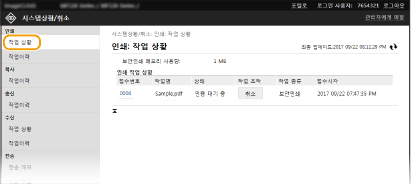
[취소]를 클릭하여 문서 작업을 삭제할 수 있습니다.
 |
부서 ID 관리 설정에 관계없이 현재 인쇄 중이거나 인쇄 대기 중인 모든 인쇄 문서가 나열됩니다. 일반 사용자 모드로 로그인할 때 사용자 이름을 입력한 경우 인쇄한 문서에만 사용자 이름이 표시됩니다. 일시 중지된 문서 및 보안 문서에서 [접수번호]를 클릭하여 세부 정보를 표시합니다. 인쇄된 문서의 사용자 이름 및 페이지 카운트를 확인할 수 있습니다. |
수신된 문서의 현재 상태 확인
수신한 팩스 및 I 팩스 문서의 로그를 확인할 수 있습니다. [삭제]를 클릭하여 수신한 팩스 문서를 삭제할 수도 있습니다.
 |
수신한 팩스 문서에 대해 다음 작업을 수행하려면 시스템 관리자 모드에 로그인하고 <팩스 미리보기 사용>을 <설정>으로 설정해야 합니다. <팩스 메모리 수신 설정> 수신한 문서를 모두 인쇄하려면 [모두 인쇄]를 클릭합니다. 인쇄 대기 중인 문서를 인쇄하려면 [인쇄]를 클릭합니다. 인쇄 대기 중인 문서의 세부 정보와 미리 보기를 표시하려면 [접수번호]를 클릭합니다. |
문서 내역 확인
인쇄, 복사, 송신(TX) 및 수신(RX) 작업 로그가 표시됩니다.
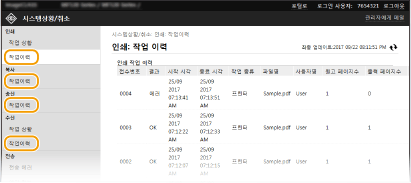
전송하지 못한 문서의 정보 확인
전송하지 못한 문서의 정보가 표시됩니다.
 |
시스템 관리자 모드에 로그온한 경우 [삭제]를 클릭하여 전송하지 못한 문서를 삭제할 수 있습니다. 시스템 관리자 모드에 로그온한 경우 [접수번호]를 클릭하여 전송하지 못한 문서의 세부 정보 및 미리 보기를 표시할 수 있습니다. |
오류 정보 확인
오류가 발생한 경우 포털 페이지(메인 페이지)에서 [에러 정보] 아래 표시된 메시지를 클릭하면 이 페이지가 표시됩니다. 리모트 UI 화면
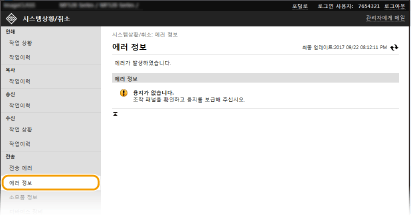
소모품 확인
용지 공급원의 용지 크기와 용지 종류, 토너 카트리지 모델 번호 등이 표시됩니다. 포털 페이지(메인 페이지)에서 [소모품 상세]를 클릭하여도 이 페이지(리모트 UI 화면)가 표시됩니다.
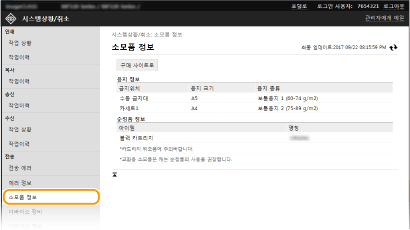
장치 사양 확인
인쇄 최대 속도 및 기기의 기능이 표시됩니다.
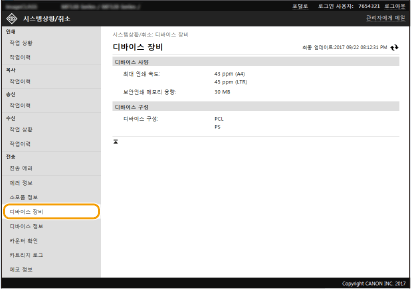
시스템 관리자 정보 확인
기기 및 시스템 관리자 정보가 표시됩니다. 여기에 표시된 장치 이름 및 기타 시스템 관리자 정보는 [사용자 관리] 페이지의 [시스템 관리자 정보] 또는 [디바이스 관리] 페이지의 [디바이스 정보 설정] 설정과 일치합니다.
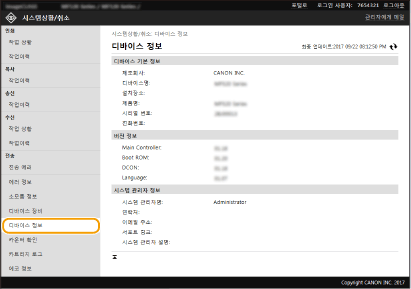
총 인쇄 카운터 확인
복사, 인쇄 및 팩스 기능으로 인쇄된 총 페이지 수가 표시됩니다.
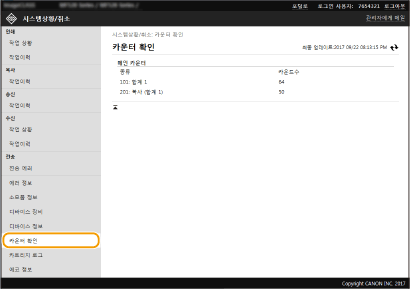
토너 카트리지 이력 확인
토너 카트리지 사용 로그 및 기타 로그를 확인할 수 있습니다.
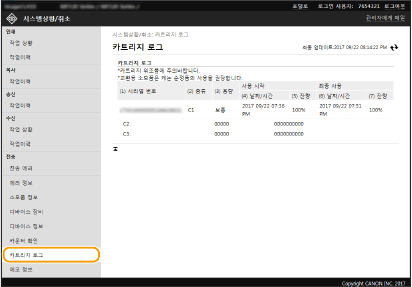
기기의 사용 상태 확인
월별 총 인쇄물 용량과 월별 전력 소비가 표시됩니다. 에코 정보 화면을 표시하고 용지와 전력 소비를 절약하도록 설정을 변경할 수 있습니다.
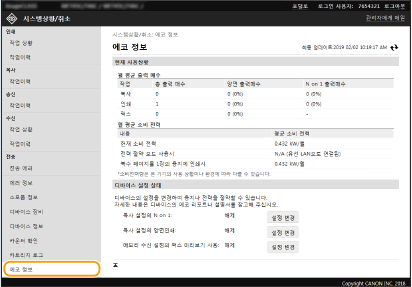
 [시스템상황/취소]
[시스템상황/취소]